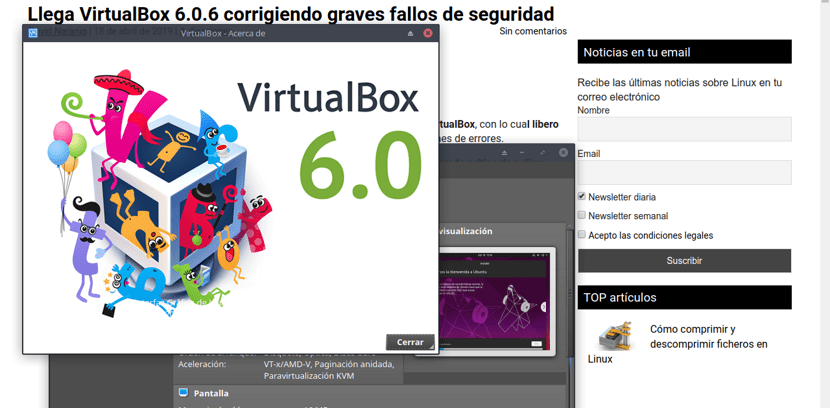
Acum câteva zile Oracle a generat versiuni corective ale sistemului său de vizualizare VirtualBox, cu careAm lansat VirtualBox versiunea 6.0.6 și 5.2.28, versiuni în care au fost observate 39 de remedieri de erori.
Și noile versiuni s-au remediat 12 vulnerabilități, dintre care 7 au un grad critic de pericol (Scorul CVSS 8.8). Detaliile nu sunt raportate, dar, judecând după nivelul CVSS, problemele demonstrate în competiția Pwn2Own 2019 au fost eliminate, permițând sistemului gazdă să execute cod din mediul sistemului invitat.
Modificări importante în VirtualBox versiunea 6.0.6
Cu această nouă versiune de VirtualBox 6.0.6 a fost adăugat suport pentru nucleele Linux 4.4.169, 5.0 și 5.1 pentru gazde și invitați Linux (o caracteristică mult așteptată).
De asemenea implementări primite cu driverele de construcție pentru boot în modul de boot sigur care îmbunătățește performanța și fiabilitatea directoarelor comune (folder partajat).
Împreună cu câteva modificări minore ale interfeței cu utilizatorul. Afișarea progresului ștergerii instantaneului a fost ajustată. S-au remediat problemele la copierea fișierelor și afișarea progresului operațiunilor de copiere în managerul de fișiere încorporat.
Pe de altă parte a fost adăugat suportul inițial pentru formatul QCOW3 în modul de citire numai împreună cu numeroasele remedieri legate de dispozitivul grafic emulat VMSVGA.
Compatibilitate VMSVGA îmbunătățită cu servere X mai vechi. Este posibil să utilizați VMSVGA atunci când lucrați cu interfața firmware-ului EFI.
În ceea ce privește remedierile de erori pe care le putem găsi, se evidențiază următoarele:
- S-au rezolvat problemele cu cursorul lipsă, dacă nu au fost instalate pluginuri pentru integrarea asistenței mouse-ului S-au rezolvat problemele care amintesc dimensiunea ecranului pentru oaspeți și folosesc RDP.
- Probleme rezolvate încărcând starea salvată pentru dispozitivele LsiLogic și cu virtualizare integrată pe sisteme cu procesoare AMD.
- S-au remediat erorile care apar în timpul instalării automate a Ubuntu pe sistemele invitate, precum și corectarea erorilor la citirea unor imagini QCOW2.
- S-a remediat o eroare care ducea la duplicarea directoarelor partajate (folder partajat) după restaurarea unei mașini virtuale dintr-o stare salvată.
S-au remediat problemele la copierea fișierelor între gazdă și oaspete în modul Drag and Drop.
Eroarea la utilizarea VboxManage a fost, de asemenea, remediată. - O eroare care a provocat un accident în cazul încercărilor de pornire a unei mașini virtuale după ce a fost remediat un accident.
Cum se instalează VirtualBox 6.0.6?
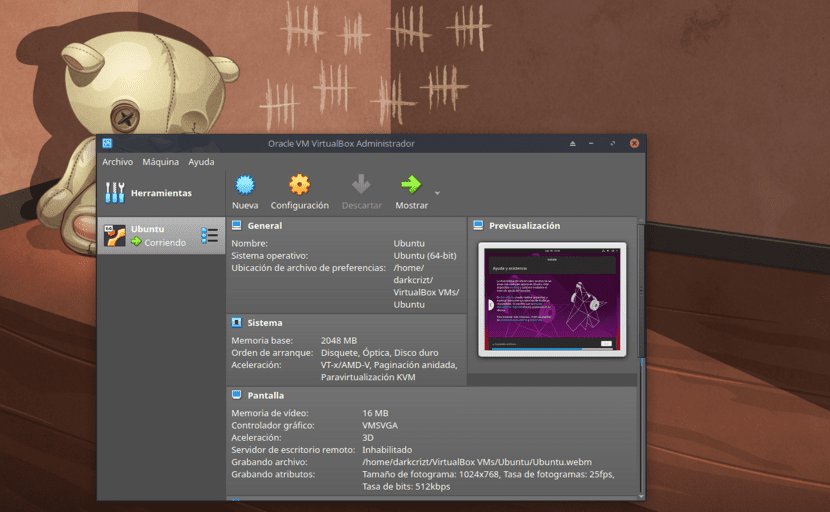
Pentru cei care sunt interesați să poată instala această nouă versiune de VirtualBox, pot face acest lucru urmând instrucțiunile pe care le împărtășim mai jos.
Utilizatorii Debian, Ubuntu și derivați continuă să instaleze noua versiune, continuăm în terminal și executăm următoarele comenzi:
În primul rând trebuie să adăugăm depozitul la sursele noastre.list
sudo sh -c 'echo "deb http://download.virtualbox.org/virtualbox/debian $(lsb_release -sc) contrib" >> /etc/apt/sources.list.d/virtualbox.list'
Acum trecem la importă cheia publică:
wget -q https://www.virtualbox.org/download/oracle_vbox_2016.asc -O- | sudo apt-key add -
sudo apt-get -y install gcc make linux-headers-$(uname -r) dkms
Atunci mergem actualizați lista noastră de depozite:
sudo apt-get update
Și, în cele din urmă, continuăm să instalăm aplicația în sistemul nostru:
sudo apt-get install virtualbox-6.0
În timp ce pentru cei care sunt Utilizatorii Fedora, RHEL, CentOS, trebuie să facem următoarele, care este de a descărca pachetul cu:
wget https://download.virtualbox.org/virtualbox/6.0.6/VirtualBox-6.0-6.0.6_130049_fedora29-1.x86_64.rpm
wget https://www.virtualbox.org/download/oracle_vbox.asc
În cazul OpenSUSE 15, pachetul pentru sistemul dvs. este următorul:
https://download.virtualbox.org/virtualbox/6.0.6/VirtualBox-6.0-6.0.6_130049_openSUSE150-1.x86_64.rpmwget
După aceea, tastăm:
sudo rpm --import oracle_vbox.asc
Și instalăm cu:
sudo rpm -i VirtualBox-6.0-6.0.6_*.rpm
Acum, pentru a verifica dacă instalarea a fost efectuată:
VBoxManage -v
În cazul Arch Linux, puteți instala din AUR, chiar dacă trebuie să activați unele servicii pentru Systemd, deci este recomandat să utilizați Wiki pentru a putea instala.
Ca un pas suplimentar putem îmbunătăți funcționarea VirtualBox Cu ajutorul unui pachet, acest pachet permite VRDP (Virtual Remote Desktop Protocol), rezolvă problema cu rezoluția mică pe care o execută VirtualBox și multe alte îmbunătățiri.
Pentru a-l instala, executați următoarele comenzi:
curl https://download.virtualbox.org/virtualbox/6.0.6/Oracle_VM_VirtualBox_Extension_Pack-6.0.6-130049.vbox-extpack
sudo VBoxManage extpack install Oracle_VM_VirtualBox_Extension_Pack-6.0.6-130049.vbox-extpack
Acceptăm termenii și condițiile și instalăm pachetul.
Pentru a verifica dacă a fost instalat corect:
VBoxManage list extpacks
Mulțumesc pentru ajutorul instalării sale, la început mi-a dat probleme, dar deja rezolvat mulțumesc pentru contribuție, salutări.